谁没有 使用Skype? 几乎每个人都这样做。 尽管有很多基于Web的通信平台,但Skype仍然是大多数远程工作者的选择。 易于使用的事实使其成为首选。
就像其他程序一样,它可能会遇到一些问题。 Skype慢 是该特定平台可能遇到的各种问题的一个很好的例子。
这不是完美的。 突然之间,您在另一端与您交谈的人消失了。 在其他情况下,Skype挂起,这会导致很多有趣的场景和声音。 如果经常使用它,您会非常清楚对方在视频上看起来有多有趣。
尽管如此,Skype仍然是一个非常有用的平台,并且不会消失。 您只需要学习如何处理这些问题即可。 本文将向您展示如何。
内容: 第1部分。什么是Skype?第2部分。如何解决Skype慢问题?部分3。 结论
第1部分。什么是Skype?
Skype是基于Web的。 如果您想与远方的人进行面对面的交谈,这是一个很好的交流解决方案。 您可以免费拨打也有Skype帐户的人,也可以拨打免费电话。 如果您使用积分充值,则可以使用它拨打普通电话。 这是相当实惠的。
之所以在远程工作者中非常受欢迎,是因为它具有一种称为 屏幕共享。 通过此屏幕共享,您可以与与之交谈的人共享屏幕。 这使得通过Internet讨论任何类型的文档变得非常容易。 这是一个非常方便的功能,使远程工作变得非常容易。
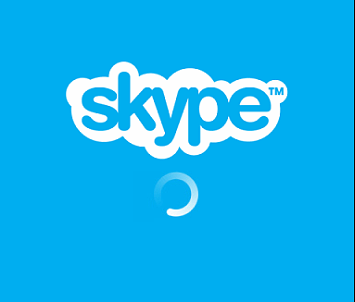
为什么Skype慢?
Skype速度缓慢的原因很多。 由于这是一个基于Web的程序,因此互联网连接速度缓慢可能是其速度下降的原因。 遇到Skype缓慢问题的另一个有效原因是,后台发生了很多事情。
例如,在人多的地方打电话时,您最有可能遇到Skype慢的问题。 最好将相机靠在没有任何活动的坚固墙壁上。 当然,您可以不用摄像头,也可以使用Skype的聊天功能。
关于Skype服务运行缓慢的另一个有效原因是Mac需要清洁。 因此,这就是为什么您需要查看Mac并检查其状况的原因。
提示: 如果由于速度太慢而不想再使用Skype,则可以 请遵循本指南 将其从Mac上完全删除。
第2部分。如何解决Skype慢问题?
本部分将向您展示如何在Skype变慢时对其进行处理。 看看下面的选项。
选项1。 使用PowerMyMac扫描Mac
如果Skype缓慢是一个经常出现的问题,那么该是时候使用 iMyMac PowerMyMac。 这是一个易于使用的程序。 它会扫描您Mac上过去可能已下载的任何有害应用程序和文件。
请记住,这些应用程序和文件可能包含危险威胁,例如病毒,间谍软件,木马,蠕虫,广告软件和恶意软件。 某些文件甚至可能包含危险的脚本,可能会损害您的Mac。
您应该使用PowerMyMac的另一个很好的理由是,它可以深入Mac的内部系统,最终将其中的垃圾文件清除到 让你的Mac跑得更快。 看一下如何使用PowerMyMac的简单步骤。
- 下载 PowerMyMac,然后安装并启动该程序。
- 从左侧选择 Junk Cleaner 模块以清除垃圾文件
- 单击“扫描”按钮进行扫描。
- 通过单击 CLEAN 按钮选择要清理的文件。

选项2。 检查Skype状态
如果您的Skye速度很慢,请花一些时间检查其服务器。 幸运的是,这是一件容易的事。 请按照以下步骤操作。
- 在Mac上,打开搜索浏览器以检查Skype服务器的状态。
- 在Mac上启动搜索浏览器后,请输入以下链接: https://support.skype.com/en/status/ 转到“ Skype状态服务器”页面。
- 进入“ Skype状态”页面后,您将看到当前正在运行的服务类型。 您也可以向下滚动页面以查看Skype的每个功能的状态。
- 您也可以通过单击蓝色选项卡上的“我有问题...”来提供反馈。单击后,将显示一个下拉列表。 选择您遇到的问题。
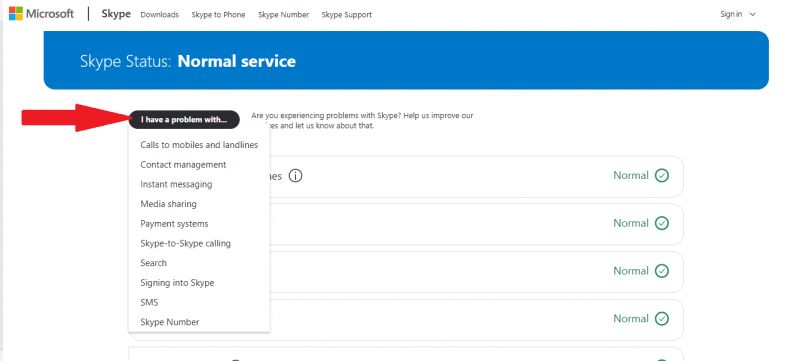
选项#3。 检查互联网连接速度
如果您对Skype的慢速服务感到恼火,则另一种选择是检查Internet连接。 以下步骤将向您展示如何检查Mac上的互联网连接。
请记住,以下步骤将显示Mac中的内置软件如何帮助您检查互联网速度,稳定性和ping。
步骤1.启动网络实用程序
您可以使用Spotlight启动实用程序。 同时按下Command和键盘上的空格键以启动Spotlight。 然后在Spotlight上写下网络一词。
步骤2.运行Ping
进入“网络实用程序”页面后,请查看顶部看到的选项卡。 单击“ Ping”以查看您的Mac是否能够访问Skype。 请记住,格式正确的Ping为64字节。
现在,单击选项以发送无限数量的ping。 完成此操作后,单击屏幕右侧的Ping选项卡。 您将连续不断运行ping,以显示Internet连接的速度。
第3步。检查您的Mac需要多长时间才能到达Skype
您在屏幕上看到的是这64个字节到达该域然后返回到Mac所花费的时间。 如果说 请求超时 或类似的内容,这意味着在此期间您的互联网连接已完全断开。
选项#4。 关闭未使用的应用
有时您忘记关闭某些应用程序。 这些应用可能会导致Mac变慢,最终也可能使Skype变慢。 以下步骤将向您展示如何关闭Mac上那些未使用的应用程序。
步骤1.启动Automator
使用Spotlight查找并启动Automator。 只需在Spotlight上键入Automator,然后按键盘上的Enter键即可。
第2步。点击新文档
一旦在屏幕上启动了Automator,将光标移到屏幕的左下方,然后点击“新建文档”。
步骤3.转到应用程序
在Automator中单击“新建文档”后,将带您到另一个窗口。 在该窗口上,选择“应用程序”。 然后,单击在窗口右下方看到的“选择”按钮。
步骤4.查找退出的应用程序
您将再次被带到另一个窗口,您将在其中看到一长串列表。 一直向下滚动直到看到 退出所有应用。 点击它。 屏幕上将显示“退出所有应用程序”窗口。
如果要退出所有应用程序而不要求您保存更改,请取消选中“要求保存更改”旁边的框。 避免将任何应用程序添加到此窗口中,以避免始终打开应用程序。
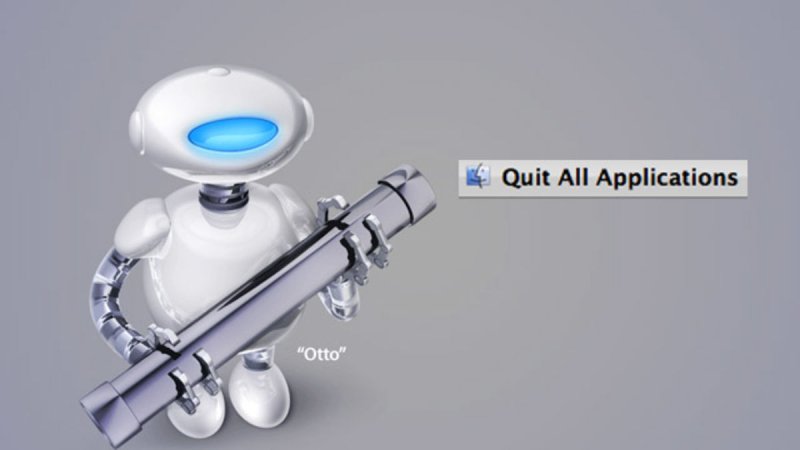
部分3。 结论
Skype是一项出色的服务,您应该使用它。 当然,它会遇到一些问题,但是有解决方法。 为了减少使用Skype遇到问题的机会,请确保Mac始终处于良好状态。 通过使用 iMyMac PowerMyMac,它将始终处于良好的运行状态。
你使用Skype? 随时与我们分享您的想法。



